Як відновити дані iPhone додатків для здоров'я
"Дані про стан здоров'я iPhone 7 вже немає! Я отримав свій iPhone 7 в день запуску, і він одразу відстежував кроки, підйоми рейсів і загальний пробіг. Сьогодні після 18:00 усі ці дані зникли, а інформаційна панель додатків для здоров’я порожня. Якщо я піду показати всі дані, це просто скаже мені, що даних немає. Я перезавантажив пристрій, але все ще порожнє ".

Дані про стан здоров'я iPhone зникли багато користувачів скаржилися на багато користувачів iPhone. Здоров'я додаток показує щоденну активність, відстежуючи пішохідну відстань, кроки та підйом на рейс. Таким чином, втрачені дані в додатку для здоров’я справді можуть дратувати. На щастя, ця стаття розповість, як легко відновити відсутні дані на додатку для здоров'я iPhone.
- Частина 1. Як відновити дані додатків для здоров’я на iPhone
- Частина 2. 5 способів виправлення даних про додатки для iPhone для здоров'я
Частина 1. Як відновити дані додатків для здоров’я на iPhone
Насправді, якщо ви втратили дані своїх додатків,ви не можете відновити їх безпосередньо зі свого iPhone. Вам потрібно скористатися сторонніми інструментами. Тепер https://www.tenorshare.com/products/iphone-data-recovery.html приходить, це найкраще програмне забезпечення для відновлення даних iOS які зосереджуються на відновленні видалених даних з вашого iPhone безпосередньо, відновленні даних з резервної копії iTunes, відновлення даних із резервної копії iCloud.Що стосується типів файлів, він не тільки може відновити видалені дані програми, але й може відновити видалені повідомлення WhatsApp, контакти, повідомлення, дзвінки історії тощо.
Тепер давайте покажемо вам, як використовувати UltDta для відновлення ваших відсутніх даних додатків Heath із вашого iPhone безпосередньо.
Крок 1 Завантажте UltData на комп’ютер або Mac, а потім встановіть його. Ви побачите вікна, як показано нижче.

Крок 2 Потім підключіть свій iPhone до комп’ютера чи Mac, після виявлення пристроїв ви виберете тип файлу "Документи програми" та натисніть "Почати сканування".
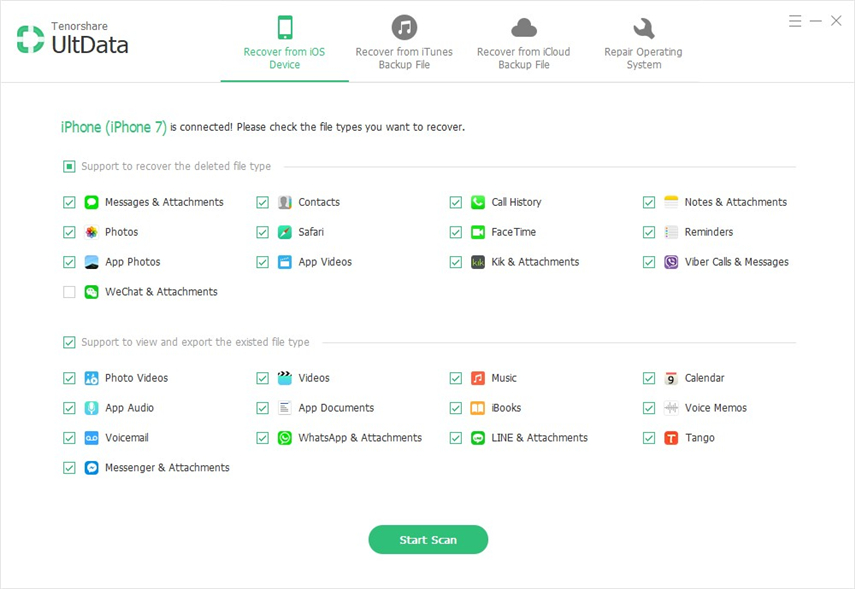
Крок 3 Коли процес сканування завершиться, виберіть потрібні дані, які ви хочете відновити. Потім натисніть кнопку "Відновити", щоб відновити дані на комп'ютер.

Частина 2. 5 способів виправлення даних про додатки для iPhone для здоров'я
1. Закрийте додаток і запустіть знову
Коли в додатку iPhone для здоров'я немає помилки джерела данихсталося, перше рішення - закрити програму, а потім знову відкрити її. Двічі натисніть кнопку «Головна», знайдіть додаток для здоров’я та проведіть пальцем до кінця. Тепер перейдіть на головний екран, знову відкрийте додаток для здоров’я, щоб перевірити, повернулися чи ні втрачені дані.

2. Перезавантажте iPhone
Багато користувачів повідомили, що вони виправили iPhoneдані програми охорони здоров’я відсутні після відновлення або оновлення iOS 11, просто перезавантаживши пристрій. Утримуйте кнопку живлення протягом декількох секунд, поки не з’явиться повідомлення "Слайд до вимкнення", вимкніть iPhone. Потім натисніть кнопку живлення, щоб увімкнути пристрій, відкрийте програму охорони здоров'я, щоб перевірити, відображаються чи ні дані.

3. Оновлення програмного забезпечення
Оновлення iOS до новітньої версії також було ще одним швидким виправленням. Тож, коли на додатку здоров’я панель інструментів порожня, перевірте нове оновлення iOS на вашому iDevice.
Перейдіть у Налаштування -> Загальне -> Оновлення програмного забезпечення, вкладка"Встановити зараз", а потім дотримуйтесь автоматичних інструкцій для завантаження та встановлення оновлення. Коли процес завершиться, ваша втрачена інформація в додатку для здоров’я буде успішно відновлена.

4. Примусове перезавантаження iPhone
Якщо додаток iPhone для здоров'я все ще не відображаєтьсяДані, спробувавши вищезазначені методи, можливо, вам доведеться змусити перезавантажити пристрій. Утримуйте та натискайте кнопку "Головна" та кнопку живлення, поки дисплей не зникне і не з’явиться логотип Apple.
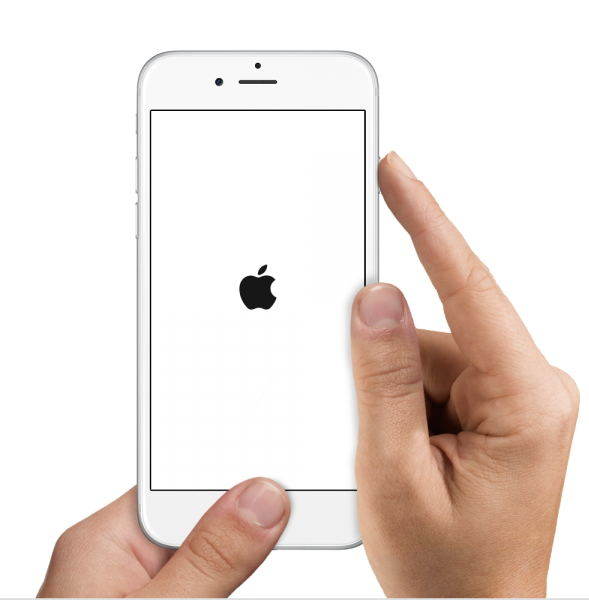
5. Відновлення даних про здоров'я з резервної копії iCloud / iTunes
Якщо ви створили резервну копію свого пристрою в iCloud або iTunes, ви можете легко відновити дані про стан здоров'я з резервної копії. Наприклад, відновіть резервну копію iCloud:
Порада: Якщо ви отримали лише резервну копію iTunes, перегляньте тут, щоб отримати дані про додатки для здоров’я з резервної копії iTunes.
- Перейдіть у Налаштування> Загальне> Скидання. Потім натисніть Видалити весь вміст і налаштування
- Увімкніть пристрій і виконайте кроки налаштування, поки ви не перейдете на екран "Програми та дані", а потім натисніть "Відновити з резервної копії iCloud".
- Увійдіть у iCloud та виберіть резервну копію, щоб розпочати передачу. Залежно від розміру резервного копіювання та швидкості роботи мережі, для завершення може знадобитися від декількох хвилин до години.
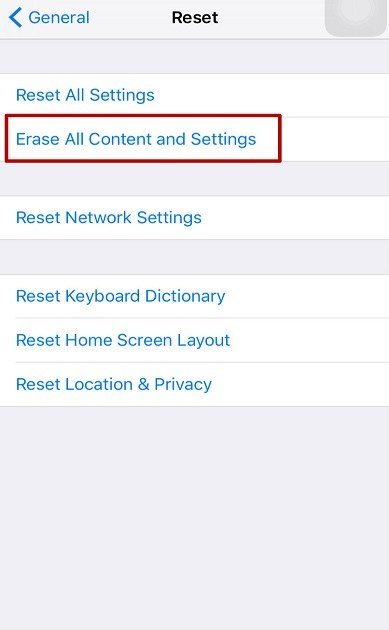
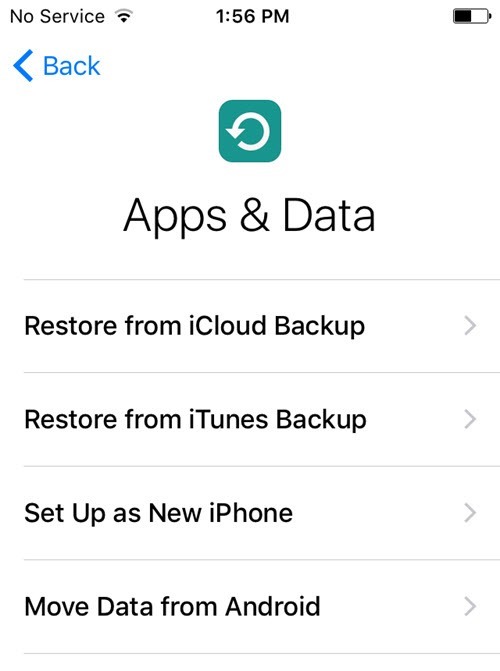

У цій публікації перераховано всі можливі рішення відновити дані додатків для здоров’я на iPhone. Якщо у вас все ще є додаткові запитання, повідомте нас про це, коментуючи нижче.









